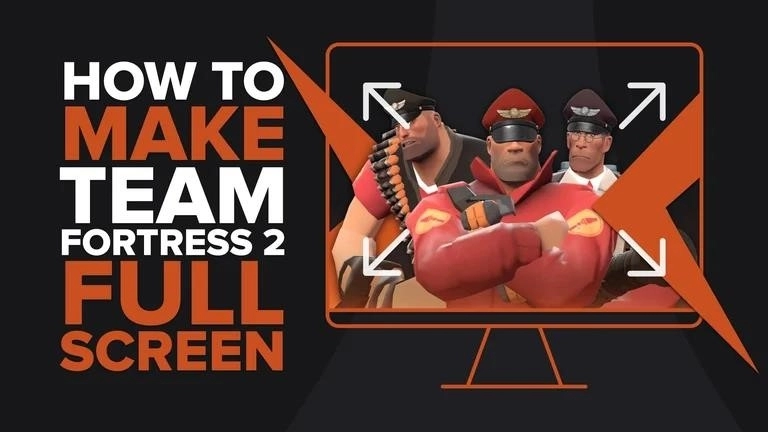Как показать свой пинг в Team Fortress 2 за несколько кликов

Проблемы с задержкой пинга — одно из самых неприятных событий, которое может испытать игрок в соревновательном шутере, особенно в таком динамичном шутере, как Team Fortress 2.
Поэтому, если вы хотите отслеживать свой пинг во время игры, мы покажем вам лучший и самый простой способ сделать это на сообществе или на выделенных серверах.

Покажите свой пинг в Team Fortress 2 с помощью консоли командной строки

Лучшая альтернатива отображению вашего пинга в Team Fortress 2 — это использование встроенного в игру средства отображения тестов. Вы можете легко активировать эту функцию с помощью одной из консольных команд. Вот как это сделать:
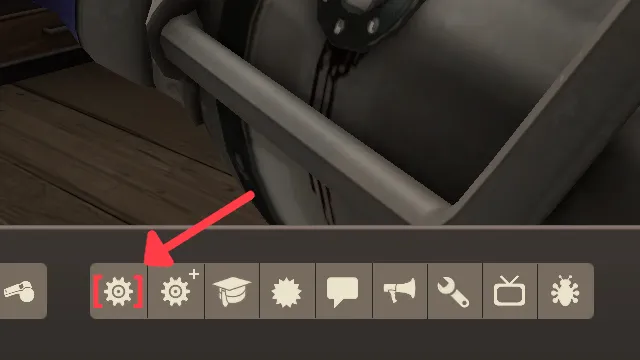
- Находясь в Team Fortress 2, щелкните значок шестеренки, чтобы открыть окно параметров.
- Нажмите «Дополнительно» и выберите параметр «Включить консоль разработчика».
- Теперь нажмите ' на клавиатуре, чтобы открыть консоль командной строки.
- Наберите net_graph 1 и нажмите Enter на консоли.
- Теперь ваш пинг должен появиться в правой нижней части экрана.
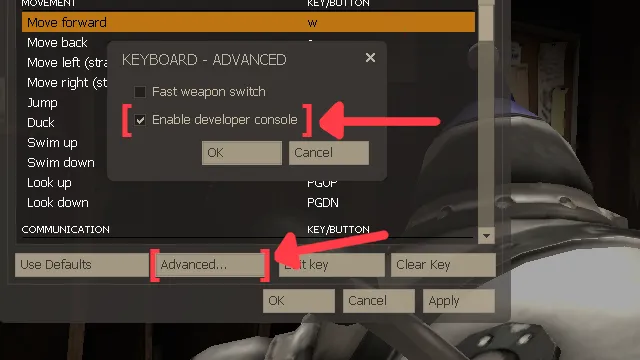
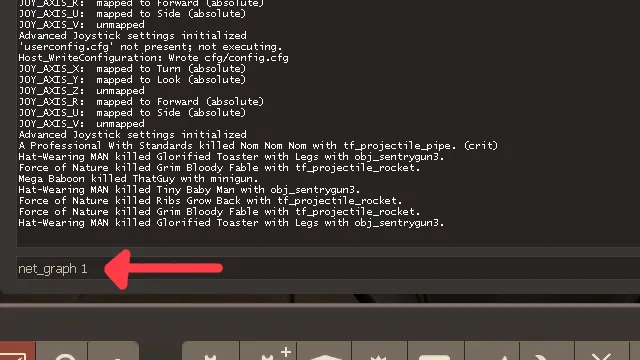
Теперь, когда вы знаете, что не видите свой пинг в Team Fortress 2, вас могут заинтересовать способы снижения задержки на любом игровом сервере. Для этого ознакомьтесь с нашей статьей о том, как исправить высокий пинг в Team Fortress 2 . Если вы хотите узнать больше об отображении вашего пинга в целом, мы рекомендуем вам прочитать одну из наших связанных статей о том, как вы можете показать свой пинг в For Honor .
Хотите узнать о других способах улучшить игровой процесс? Тогда ознакомьтесь с нашей статьей о том, как улучшить свой FPS в Team Fortress 2 , и если вы хотите узнать, как лучше всего отображать счетчик FPS во время игры, ознакомьтесь с нашей статьей о том, как вы можете показать свой FPS в Team Fortress. 2 .